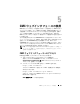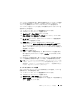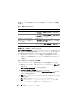Users Guide
CMC ウェブインタフェースの使用 101
2
パスワード
フィールドに
CMC
ユーザーパスワードまたは
Active
Directory
ユーザーパスワードを入力します。
メモ
: このフィールドは大文字と小文字を区別します。
3
オプションとしてセッションタイムアウトを選択します。これは、自動的に
ログアウトするまで操作を行わずにログインしたままにできる時間を指しま
す。デフォルト地は、ウェブサービスアイドルタイムアウトです。詳細につ
いては、「サービスの設定」を参照してください。
4
OK
をクリックするか、
<Enter>
キーを押します。
ログアウト
ウェブインタフェースにログインした後、各ページの右上の角にある
ログアウト
をクリックすることでいつでもログアウトできます。
メモ
: ページ上で入力した設定や情報は忘れず適用(保存)してください。変更を
適用せずにログアウトしたりそのページから移動すると、変更内容は失われます。
CMC の基本設定
以下の項では、
CMC
の基本設定を行う方法について説明します。
シャーシの物理的な場所とシャーシ名の設定
ネットワーク上でシャーシを識別するために、データセンターでのシャーシの物
理的な場所とシャーシ名(デフォルト名は「
Dell Rack System
」)を設定できま
す。たとえば、シャーシでの
SNMP
クエリで、設定した名前が返されます。
シャーシの場所とシャーシ名を設定するには、次の手順を実行してください。
1
CMC
ウェブインタフェースにログインします。
シャーシの正常性
ページが表示されます。
2
セットアップ
タブをクリックします。
シャーシの一般設定
ページが表示されます。
3
データセンター
、
通路
、
ラック
、
ラックスロット
フィールドに場所のプロ
パティを入力します。
メモ
: シャーシの場所 フィールドはオプションです。データセンター、通路、
ラック、および
ラックスロット フィールドを使用して、シャーシの物理的な
場所を示すことを推奨します。
4
シャーシ名
フィールドに新しい名前を入力して、
適用
をクリックします。